02 Python的安装及编写程序
2023-04-18 14:21:39 时间
1、下载
官网:https://www.python.org/downloads
下载对应版本(在计算机-属性中查看自己是32位操作系统还是64位操作系统),我是64位的,就下载64位对应的安装包了

2、安装
下载完成后双击执行下载的exe程序,进入安装界面。
安装界面可以选择默认安装,也可以自定义安装,建议自定义安装,默认安装路径都比较深,自定义安装自己定义个较浅的目录,后续容易找。

在选择路径安装时,可以把下方的“Add Python 3.9 to PATH”勾选上,这个就直接默认把用户变量添加上了,后续不用再添加。
选择好后,继续下一步,全部默认选择即可

如有需要可变更,再下一步时直接更新安装存储的路径(D:Program FilesPython39)。

单击install,最后提示安装成功。

在安装目录也可以看到如下图的相关信息。至此python已成功安装,可以使用了。
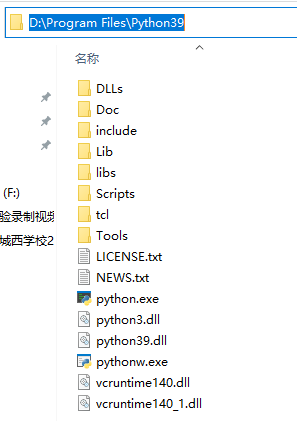
在cmd中执行python -V(大写V哦)则可看到成功安装的版本。
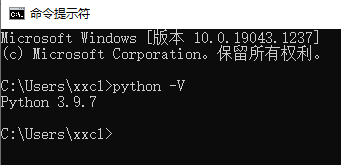
如果cmd执行时无相应版本信息时,可能是环境变量未配置好,右键计算机-属性-高级系统设置-高级-环境变量-系统变量path中增加python的路径(D:Program FilesPython39)。系统变量为所有用户都可以使用的,所以添加了无妨;但如果只需当前用户使用,则只添加用户变量即可。
点击“新建”按钮,输入Python的安装路径,添加完成后如下:

3、编写第一个程序

4、使用自带的shell编写

(1)简单的输出

(2)根据半径r计算圆面积
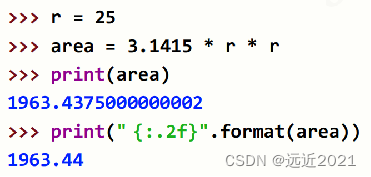
(3)绘制多个同切圆
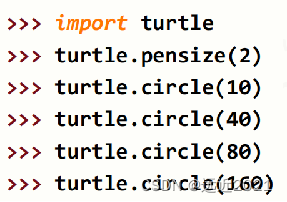
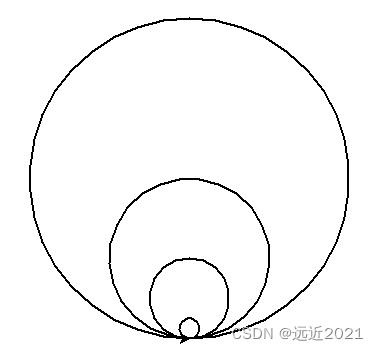
(4)绘制一个五角星
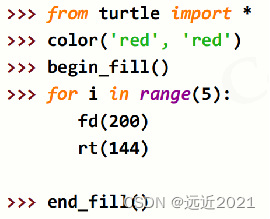

5、使用记事本编写


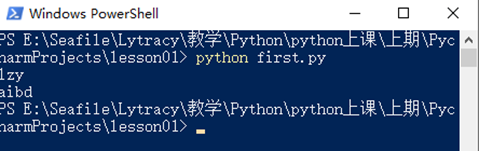
(1)文件式CalCircle.py

(2)文件式TangentCirclesDraw.py
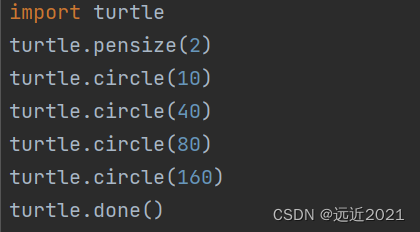
(3)文件式StarDraw.py
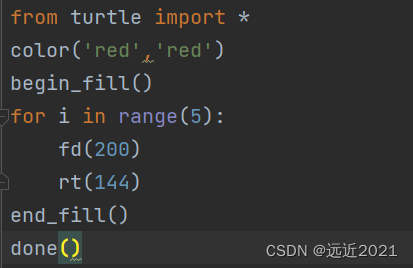
(4) PythonDraw.py
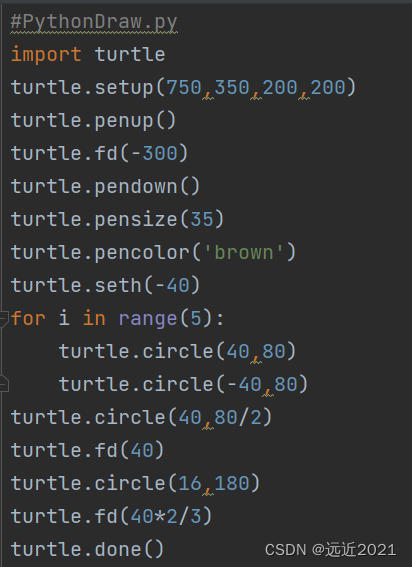
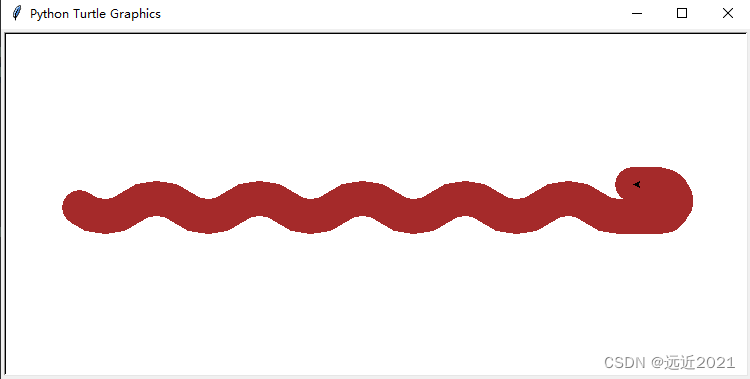
相关文章
- 2017OKR年终回顾与2018OKR初步规划
- 也看《猎场》:几经秋冬,青春不在,一切皆贾,蓦然回首,伊人如故
- 《你是在做牛做马还是在做主管》- 读书笔记
- 浅析inline-block--使用inline-block创建布局
- 设计模式的征途—22.中介者(Mediator)模式
- 设计模式的征途—21.迭代器(Iterator)模式
- 设计模式的征途—20.备忘录(Memento)模式
- 设计模式的征途—19.命令(Command)模式
- 设计模式的征途—18.策略(Strategy)模式
- 设计模式的征途—17.模板方法(Template Method)模式
- 设计模式的征途—16.访问者(Visitor)模式
- 设计模式的征途—15.观察者(Observer)模式
- 设计模式的征途—14.职责链(Chain of Responsibility)模式
- 也看《我的前半生》:一辈子太长,我们只谈前半生
- 设计模式的征途—13.代理(Proxy)模式
- 设计模式的征途—12.享元(Flyweight)模式
- UML类图10分钟快速入门 - From 圣杰
- 浏览器是如何展示网页的
- Html,Css,Dom,javascript细节总结
- 设计模式的征途—10.装饰(Decorator)模式

